ご利用ガイド アルファSSLについて
目次
アルファSSLは、VPS割引きっぷSSLセットをご契約いただいているお客様は無料でご利用いただけます。
VPS割引きっぷの詳細につきましては、以下サポートページをご確認ください。
アルファSSLの申込方法
[1] コントロールパネルへログインします。
[2] 画面左メニューの「セキュリティ」をクリックします。
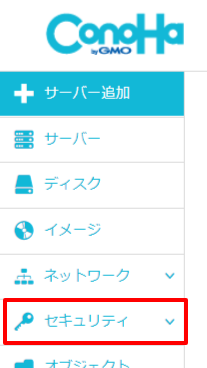
[3] 表示された項目の「SSL」をクリックします。
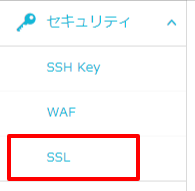
[4] 画面右上の「SSL」ボタンをクリックします。
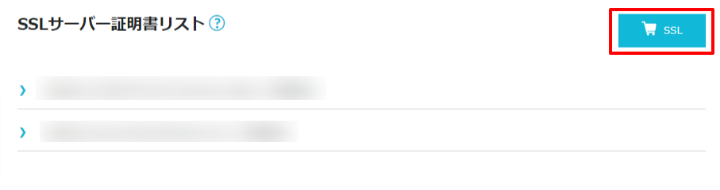
[5] SSLサーバー証明書申し込み画面が表示されるので、以下の項目をお客様のご運用に合わせて
任意のものをご選択の上、「次へ」をクリックします。
・取得形式:「新規取得」固定となります。
・契約期間:「1年」固定となります。
・デュアルアクセス:任意でご選択ください。
・認証方式:任意でご選択ください。
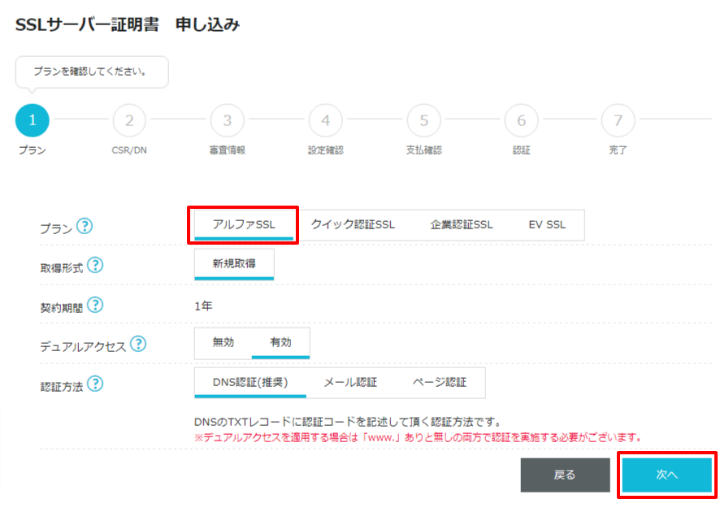
[6] お客様にてご用意いただいたCSR情報を入力し、「CSR内容確認」をクリックします。
※デュアルアクセスが有効の場合、CSR情報作成時のホスト名が「www.」付きである必要がございます。
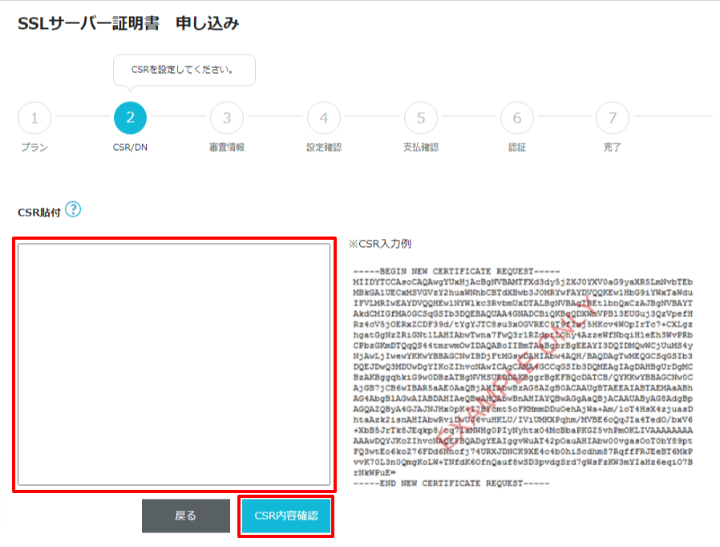
[7] CSR情報の解析結果が表示されるので、問題ないか確認し「次へ」をクリックします。
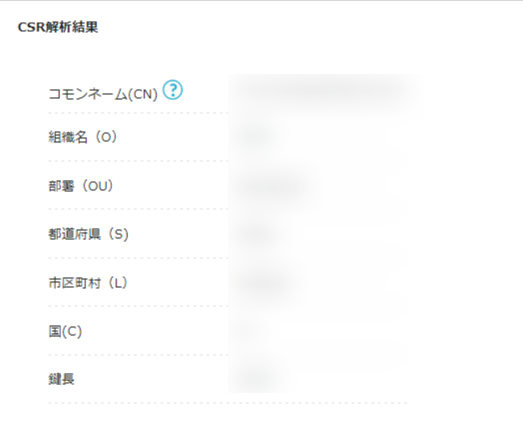
[8] 「申請担当者情報」の入力画面となりますので項目の内容に従って入力し、「次へ」をクリックします。
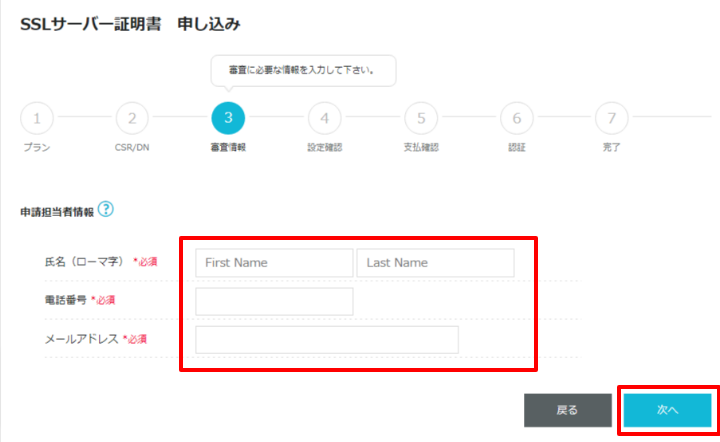
[9] 入力内容の確認の画面となりますので確認の上、「次へ」をクリックします。
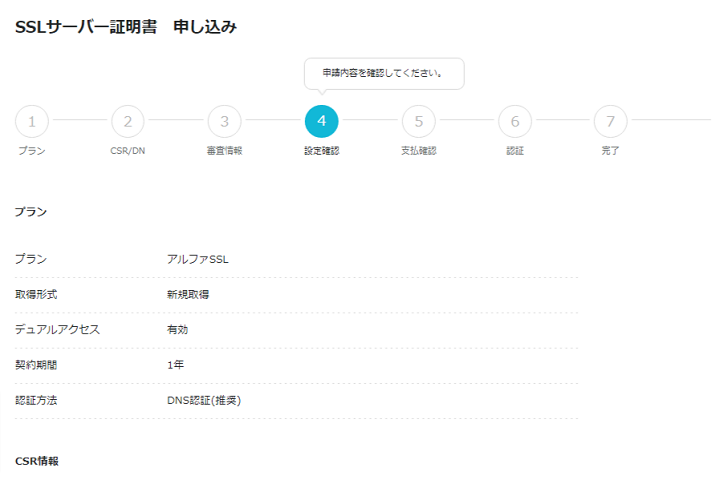
[10] お支払い確認の画面となります。内容を確認の上「決定」をクリックします。
※チャージ払いのお客様については、お申し込み時に料金が発生しますので、あらかじめ支払金額をチャージいただく必要がございます。
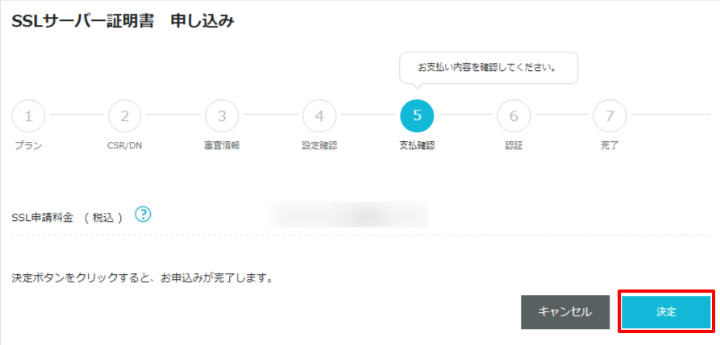
[11] 認証画面となりますので、お申し込み時に選択した認証方法に合わせて認証をします。
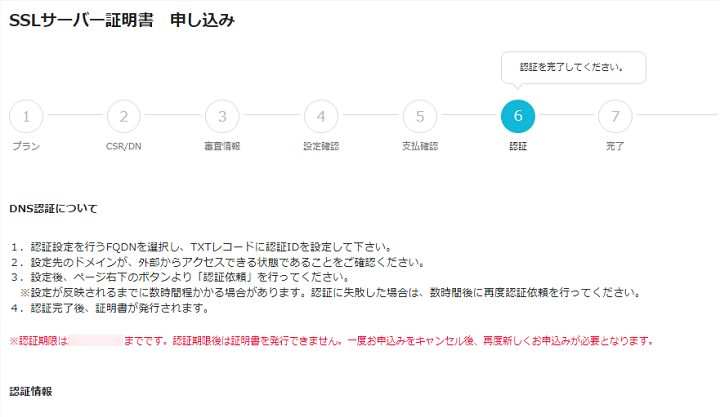
[12] 以上でアルファSSLの発行が完了となります。
発行済み証明書のダウンロード方法
[1] SSLサーバー証明書リストから対象のSSL証明をクリックします。
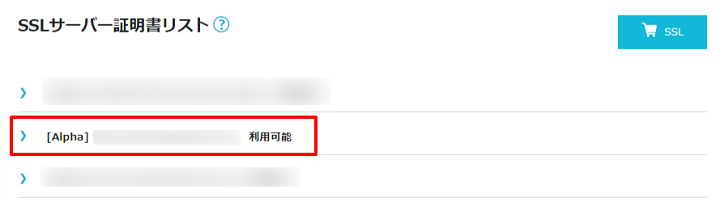
[2] 証明書の詳細画面にて、「証明書」をクリックします。

[3] 以下の形式の証明書をご選択いただけますので、ご希望の証明書をご選択の上、「はい」をクリックします。
・中間証明書(ICA)
・証明書 + 中間証明書(PKCS7)
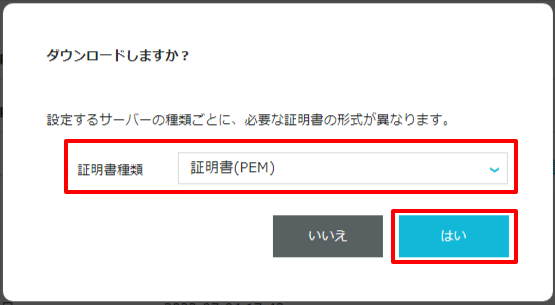
発行済み証明書の再発行方法
[1] SSLサーバー証明書リストから対象のSSL証明をクリックします。
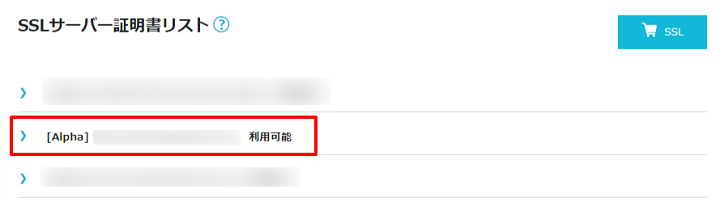
[2] 証明書の詳細画面にて、「証明書再発行」をクリックします。
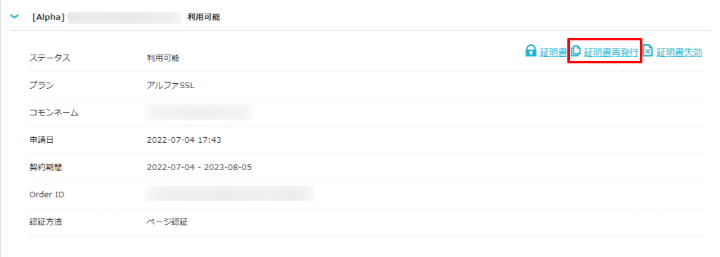
[3] 再発行画面が表示されるので、CSR情報を入力し、「CSR解析」をクリックします。
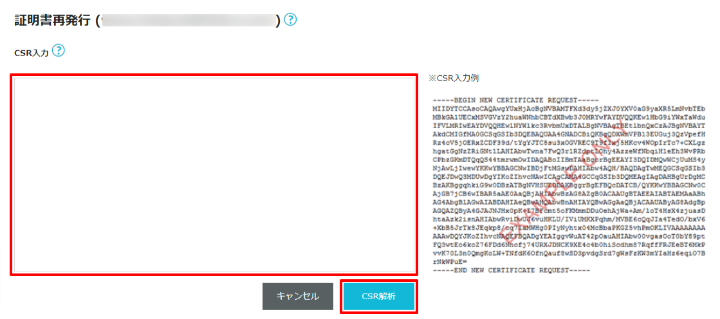
[4] CSRの解析結果が表示されるので、問題ないか確認し、「再発行」をクリックします。
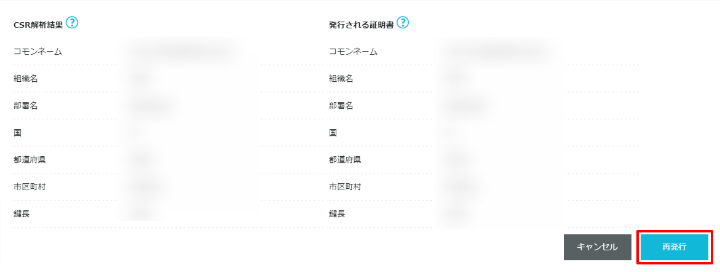
証明書の失効(解約)方法
[1] SSLサーバー証明書リストから対象のSSL証明をクリックします。
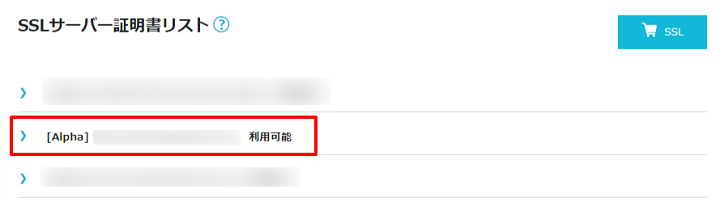
[2] 証明書の詳細画面にて、「証明書失効」をクリックします。
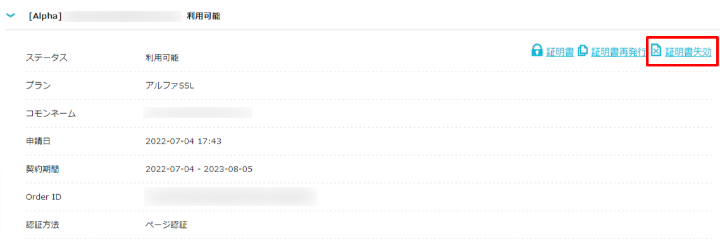
[3] 確認画面が表示されるので、問題ないか確認し、「はい」をクリックします。
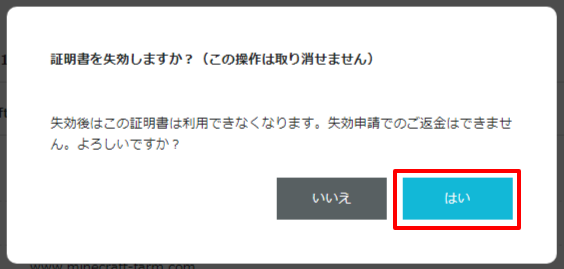
申請中の証明書の取消方法
[1] SSLサーバー証明書リストから対象のSSL証明をクリックします。
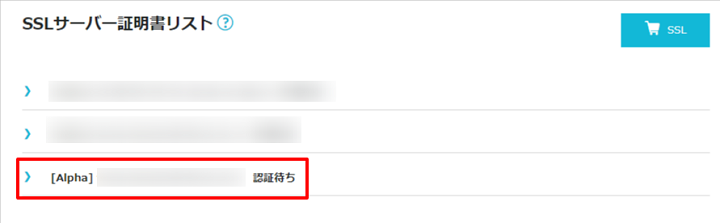
[2] 証明書の詳細画面にて、「申請キャンセル」をクリックします。
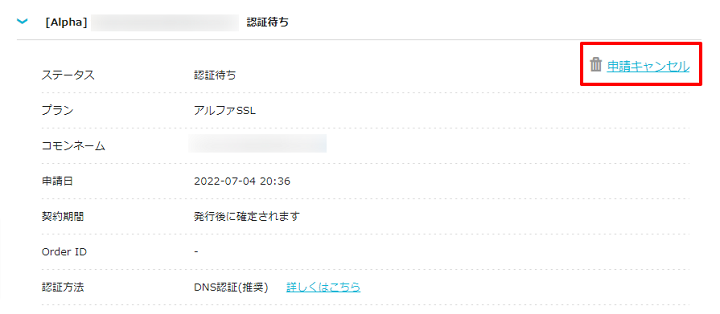
[3] 確認画面が表示されるので、問題ないか確認し、「はい」をクリックします。
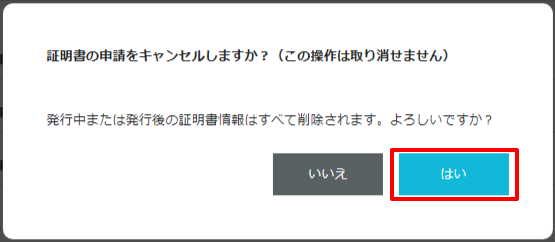
- 問題は解決できましたか?
-



